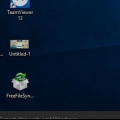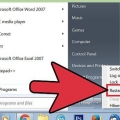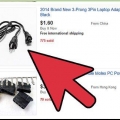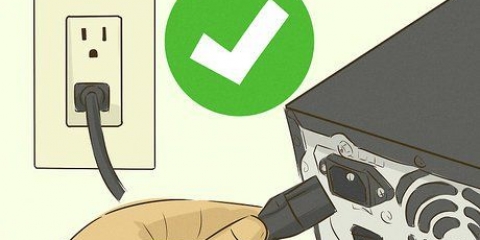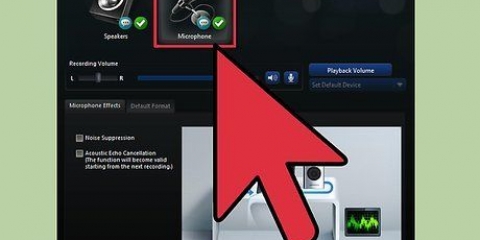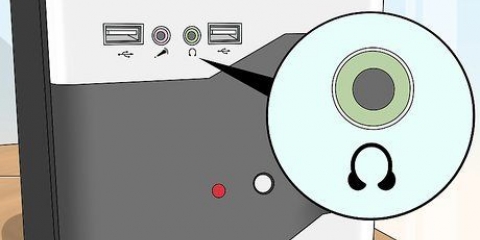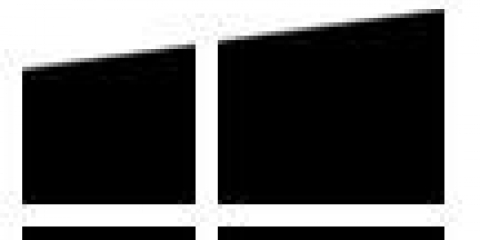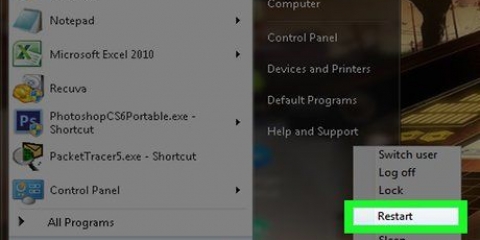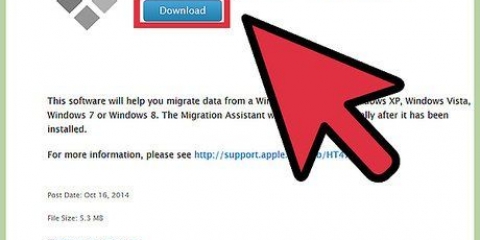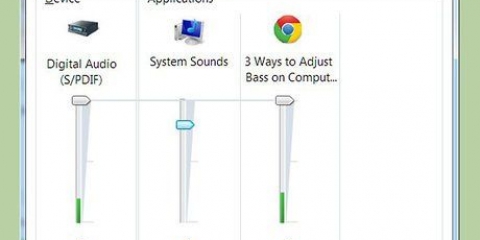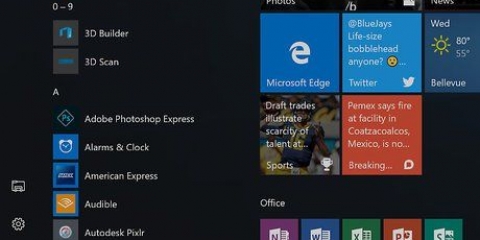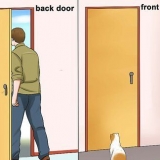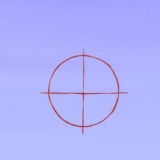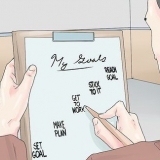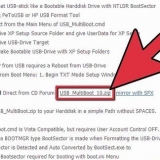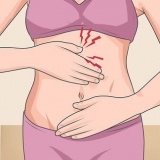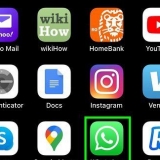Koppel die aansluiting aan die kragtoevoertoetser. Steek die kragkabel weer in en skakel dit aan. Die krag sal aanskakel en die kragtoetser sal verlig. +3.3 VDC +5 VDC +12 VDC -12 VDC Gaan die ander verbindings na. Nadat u vasgestel het dat die waardes van die hoofverbinding in orde is, kan u die ander verbindingsdrade een vir een nagaan. Ontkoppel en skakel die skakelaar tussen elke toets uit.
Steek die kragkabel in en skakel die skakelaar aan. Vind `n pinout-skedule vir jou kos. Aan die hand van hierdie diagram kan jy sien watter penne watter spannings verskaf. Stel jou multimeter op VDBC. As die reeks nie outomaties aanpas nie, stel jou multimeter op 10V. Koppel die negatiewe sonde van die multimeter aan `n grondpen (swart) op die verbinding. Koppel die positiewe sonde aan die eerste pen wat jy wil toets. Skryf die spanning neer wat jy op die skerm sien. Kyk of die spannings binne die maksimum afwykings is. As een van die spannings buite die maksimum afwyking val, word die kragtoevoer gebreek. Herhaal die proses vir alle verbindings. Soek eers die spesifieke penuit-diagramme vir elke koppelaar na om te sien watter penne om te toets.
Kontroleer 'n rekenaar se krag
Die kragtoevoer word dikwels vergeet wanneer na moontlike oorsake van rekenaarprobleme gesoek word. Om eers die dieet na te gaan, kan jou later baie moeite bespaar. As jou rekenaar gereeld vries, of as daar probleme met die hardeskyf is, of as die rekenaar glad nie aanskakel nie, is daar dalk `n probleem met die kragtoevoer. Voordat jy ander duur hardeware vervang, voer die toetse in hierdie artikel uit.
Trappe
Deel 1 van 2: Kontroleer of die kragtoevoer werk

1. Skakel jou rekenaar af. As die rekenaar af is, of as die rekenaar glad nie aanskakel nie, kan jy die skakelaar aan die agterkant van die kragtoevoer afskakel. Ontkoppel die kragkabel.

2. Maak die rekenaarkas oop. Ontkoppel die kragkabels van alle komponente binne die omhulsel. Volg elke kabel van die kragtoevoer na die verskillende komponente om seker te maak alles is los.
Skryf neer waar al die kabels hoort vir wanneer jy alles weer aanmekaar begin sit.

3. Gebruik `n skuifspeld om te toets. Jy kan `n skuifspeld gebruik om die kragtoevoer te toets, daarmee dink die kragtoevoer dit is aan. Om dit te doen, buig eers `n skuifspeld reguit en buig dit dan in `n "JY"-vorm.
Hierdie skuifspeld vervang die penne wat gewoonlik die "Aan"-sein.

4. Vind die 20/24-pen-aansluiting wat normaalweg aan jou moederbord geheg is. Dit is gewoonlik die grootste aansluiting van die kragtoevoer.

5. Vind die groen en swart penne (penne 15 & 16). Jy sal binnekort die punte van die gebuigde skuifspeld in die groen pen en die swart pen langsaan steek. Voordat jy dit doen, kyk weer of die prop nie meer in die sok is nie, of die kragtoevoer afgeskakel is en of die kragtoevoer nie meer aan die verskillende komponente binne die rekenaar gekoppel is nie.
Die groen pen is gewoonlik pen nommer 15.

6. Plaas die skuifspeld in. Nadat jy die skuifspeld in albei penne ingesit het, plaas die kabel waar dit nie geskuif kan word nie. Steek die kragkabel in en skakel die skakelaar aan die agterkant aan.

7. Gaan die waaier na. Wanneer die kragtoevoer werk, kan jy die waaier sien of hoor draai. Nou weet jy die kragtoevoer werk. As die krag nie aanskakel nie, trek die kragkabel uit en kyk na die skuifspeld. Probeer dan weer. As niks weer gebeur nie, is die kragtoevoer waarskynlik gebreek.
Met hierdie toets kyk jy net of die kragtoevoer aangeskakel is, nie of die kragtoevoer reg werk nie. Jy moet die volgende toets uitvoer om seker te maak die kragtoevoer werk reg.
Deel 2 van 2: Toets die uitset

1. Kontroleer die uitset met sagteware. As jou rekenaar nog werk en die bedryfstelsel laai, kan jy die uitset van die kragtoevoer met sagteware nagaan. "SpeedFan" is `n gratis program wat jou toelaat om die aktiwiteite van jou rekenaar te lees, die program vertel jou die verskillende temperature en spannings van jou rekenaar. Kyk of die resultate binne normale omvang is.
- As die rekenaar nie aanskakel nie, kan jy na die volgende stap gaan.

2. Skakel die rekenaar af. Ontkoppel die kragkabel. Skakel die krag af deur die skakelaar te draai. Maak die rekenaarkas oop en ontkoppel alle komponente van die kragtoevoer. Volg elke kabel van die kragtoevoer na die verskillende komponente om seker te maak alles is los.

3. Toets die kragtoevoer met `n kragtoevoertoetser. `n Kragtoevoertoetser kan aanlyn of in rekenaarwinkels gekoop word en dit is goedkoop. Vind die 20/24-pen-aansluiting wat normaalweg aan jou moederbord geheg is. Dit is gewoonlik die grootste aansluiting van die kragtoevoer.
Sommige toetsers vereis dat krag geaktiveer word met `n skakelaar of knoppie op die toetser. Vir ander kom die krag dadelik aan.
Lees die spanning. Die 20/24-pen-aansluiting sal verskillende waardes gee, maar daar is 4 belangrike metings om na te kyk:
Kontroleer dat die spannings nie te veel afwyk nie. +3.3, +5, +12 kan `n afwyking van +/- 5% hê. -12 kan `n afwyking van +/- 10% hê. As die mates buite hierdie afwykings val, is die kragtoevoer nie meer goed nie en moet vervang word.

4. Toets die kragtoevoer met `n multimeter. Maak `n skuifspeld reguit en buig dit dan in `n "JY"-vorm. Vind die groen pen op die aansluiting. Steek die skuifspeld in die groen pen (pen 15) en in een van die swart penne langsaan. Op hierdie manier dink die connector dat dit aan die moederbord gekoppel is.

5. Stel jou rekenaar weer saam. Nadat jy al die kragverbindings getoets het, kan jy die rekenaar weer aanmekaarsit. Kontroleer dat alle komponente behoorlik weer gekoppel is en dat alle verbindings op die moederbord styf is. Daarna kan jy die rekenaar weer aanskakel.
As daar steeds probleme is, of as jou rekenaar nie wil selflaai nie, is die probleem elders. Gaan eers jou moederbord na.
Artikels oor die onderwerp "Kontroleer 'n rekenaar se krag"
Оцените, пожалуйста статью
Soortgelyk
Gewilde